Làm sao để khôi phục danh bạ bị mất trên điện thoại Android?
Mất danh bạ điện thoại luôn là nỗi ám ảnh của người dùng vì nhiều lý do: điện thoại bị mất trộm, hỏng... Tuy nhiên, nếu đang dùng điện thoại Android, bạn hoàn toàn có thể khôi phục lại danh bạ điện thoại bằng vài cách sau đây!
Mất danh bạ điện thoại luôn là nỗi ám ảnh của người dùng vì nhiều lý do: điện thoại bị mất trộm, hỏng... Tuy nhiên, nếu đang dùng điện thoại Android, bạn hoàn toàn có thể khôi phục lại danh bạ điện thoại bằng vài cách sau đây!
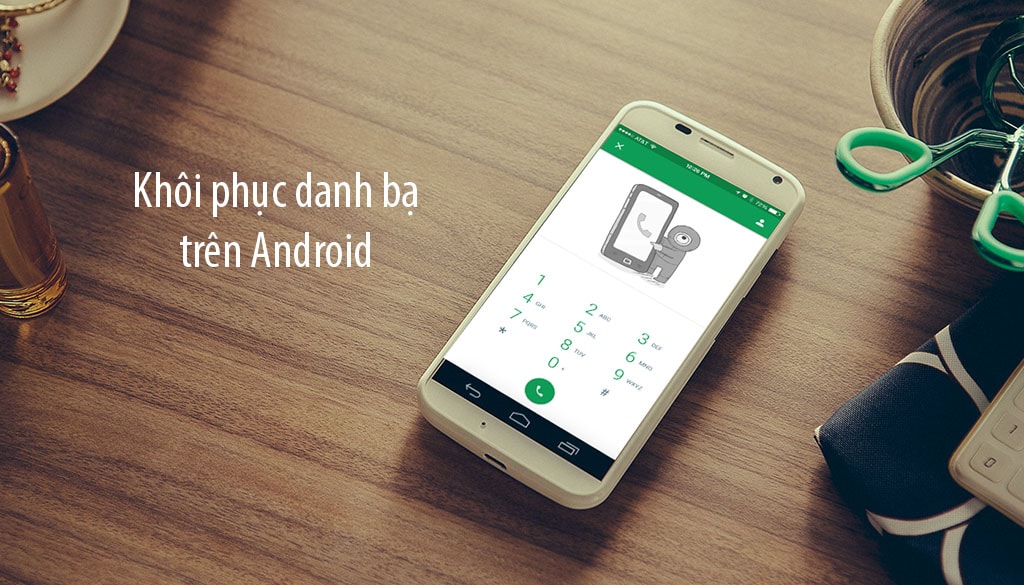
Hướng dẫn khôi phục danh bạ bị mất trên điện thoại Android:
Điều đầu tiên, bạn hãy thử kiểm tra lại một lần nữa điện thoại của bạn. Nhiều trường hợp, danh bạ vẫn còn đó nhưng không được hiển thị ra ngoài. Kiểm tra nhanh bằng cách:
Bước 1: Mở danh sách danh bạ (Contacts).
Bước 2: Vào menu
Bước 3: Display Options (một số máy có thể là: Settings > Display Contacts).
Bước 4: Lựa chọn danh sách danh bạ từ các tài khoản để hiển thị (Lưu ý: bạn nên chọn Tất cả để thấy được đầy đủ).
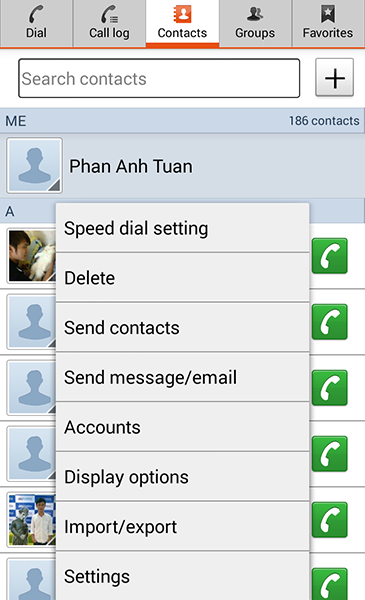
Nếu cách trên vẫn chưa có tác dụng gì, hãy sử dụng ngay thủ thuật điện thoại Android hay sau đây:
Bước 1: Truy cập vào Gmail.
Bước 2: Bấm vào mũi tên thả xuống ở cạnh chữ Gmail phía góc trên bên trái khung cửa sổ Gmail.
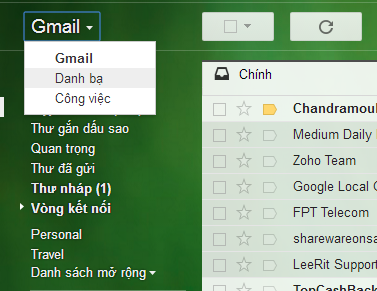
Bước 3: Bạn sẽ được chuyển hướng tới một địa chỉ mới cho phép xem trước danh bạ của bạn.
Bước 4: Ở đây, bạn có thể xem trước danh bạ hiện tại của bạn. Chưa hết, bạn còn có thể tùy chỉnh lại liên lạc bị trùng lặp.
Bước 5: Khôi phục lại danh bạ, vì vậy hãy nhìn vào thanh menu cạnh trái, chọn Thêm > Khôi phục danh bạ
Bước 6: Bạn có thể tùy chọn khôi phục danh bạ từ thời điểm nào, những thay đổi danh bạ sau đó sẽ không được cập nhật
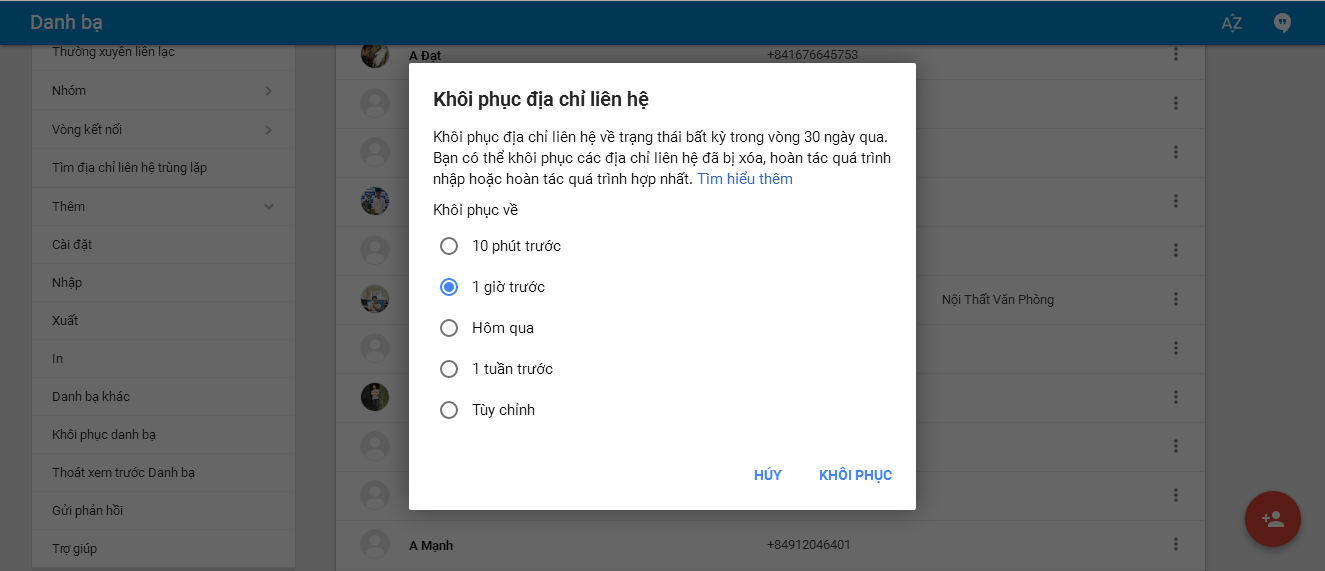
Bước 7: Bây giờ quay trở lại chiếc điện thoại của bạn, vào Settings > Account > Sync > Sync Now
Để đảm bảo dữ liệu của bạn được an toàn hơn, bạn nhớ sao lưu dữ liệu trên điện thoại Android để tránh những rủi ro sau này.
Vào Settings > Backup and reset > Backup account settings. Ở đây, bạn hãy lựa chọn sao cho không để sót bất cứ dữ liệu nào không được sao lưu. Như vậy là các thiết đặt cũng như sự thay đổi danh bạ của bạn sẽ luôn được cập nhật và an toàn.
Chúc các bạn thành công.
Xem thêm: Hướng dẫn kiểm tra điện thoại Sony Xperia cũ trước khi mua
Nguồn: Techrum
Danh mục
Sản phẩm mới
XEM TẤT CẢ
So sánh iPhone 14 Pro và 14 Plus: Lựa chọn nào phù hợp với bạn?

Chiêm ngưỡng trọn bộ 09 màu iPhone 14 ấn tượng

Samsung chính thức ra mắt thế hệ đồng hồ thông minh mới - Galaxy Watch 5 series

Bản beta mới nhất của Xcode 14 chứng thực màn hình luôn hiển thị trên iPhone 14 Pro
Thủ thuật - Ứng dụng
XEM TẤT CẢ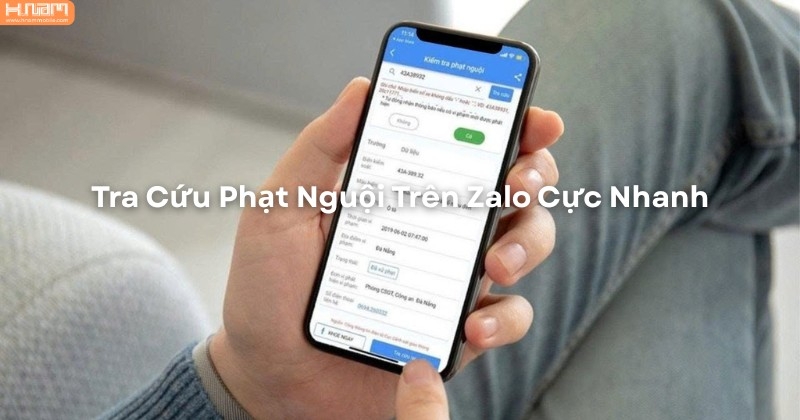
Cách Tra Cứu Phạt Nguội Và Nộp Phạt Online Qua Zalo Nhanh Gọn Tại Nhà

Cách Bật Chia Sẻ Riêng Tư Trên Samsung Để Gửi Tệp An Toàn Và Bảo Mật
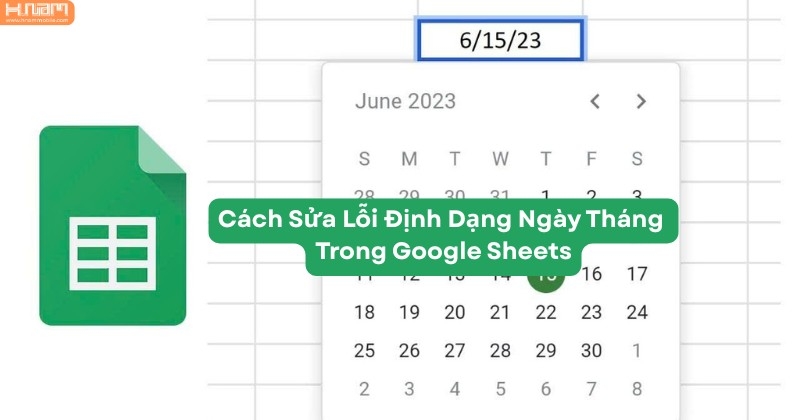
Hướng Dẫn Khắc Phục Lỗi Ngày Tháng Trong Google Sheets Chuẩn Và Nhanh

Cách Gắn Link Instagram Vào Facebook Trên Điện Thoại Đơn Giản Nhất

Bong Bóng Chat Zalo Không Hiện? Đây Là 4 Cách Khắc Phục Cực Nhanh Trên Điện Thoại



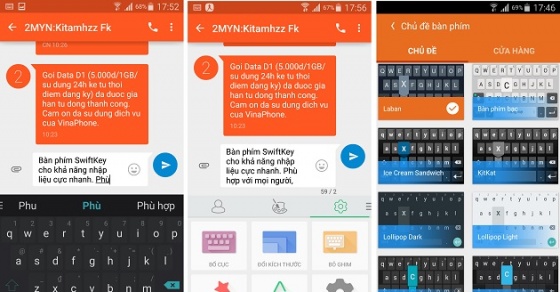


Thảo luận sản phẩm